- Muallif Jason Gerald [email protected].
- Public 2024-01-19 22:14.
- Oxirgi o'zgartirilgan 2025-01-23 12:51.
Windows kompyuterlaridagi eng asosiy dasturlarning ba'zilarini topish eng qiyin bo'lib chiqadi va Microsoft Paint - ulardan biri. Yaxshiyamki, ushbu dasturni topishning turli xil usullari mavjud, xoh siz xohlasangiz, xohlasangiz, fayllar o'rtasida fayllararo navigatsiya yoki dasturni ishga tushirish buyrug'ini ishlatishning murakkab usuli. Bundan ham qulayroq, dastur faylini topganingizdan so'ng, har doim ish stolida yorliq yaratishingiz mumkin. Windows kompyuterida Microsoft Paint dasturini topishning ba'zi usullari.
Qadam
3 -usul 1: Kompyuterda Microsoft Paint dasturlarini qidirish
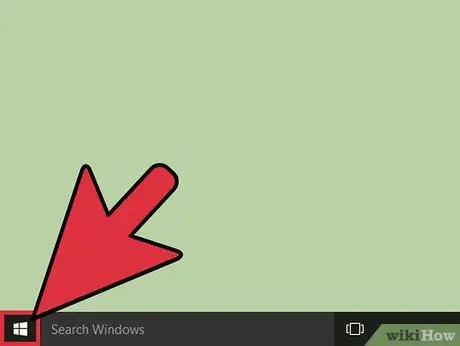
Qadam 1. "Ishga tushirish" menyusini oching
Microsoft Paint -ga kirish uchun "Ishga tushirish" menyusida bir necha bosqichlarni bajarish kerak. Sichqonchaning chap tugmasi yordamida ekranning pastki chap burchagidagi tugmani bosish orqali menyuni oching.
- Siz foydalanayotgan operatsion tizim versiyasidan qat'i nazar, "Ishga tushirish" menyusi har doim ekranning chap pastki burchagida paydo bo'ladi.
- Klaviaturadagi "Win" tugmachasini bosib "Ishga tushirish" menyusini ochishingiz mumkin. Har bir klaviaturada klaviatura holati turlicha bo'lishi mumkin bo'lsa-da, tugmalar odatda klaviaturaning chap pastki burchagida joylashgan.
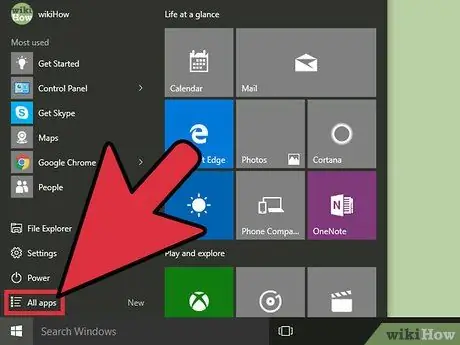
Qadam 2. "Barcha ilovalar" ni bosing
"Ishga tushirish" menyusini ko'rsatgandan so'ng, menyuning chap ustunidagi "Barcha ilovalar" yorlig'ini toping va sichqonchaning chap tugmasi bilan bosing. Kompyuteringizda o'rnatilgan barcha fayllar yoki dasturlarning to'liq ro'yxati paydo bo'ladi va ulardan biri Microsoft Paint.
"Ishga tushirish" menyusida siz ishlatayotgan Windows versiyasiga qarab "Barcha ilovalar" o'rniga "Barcha dasturlar" yorlig'i bo'lishi mumkin. Agar "Barcha dasturlar" yorlig'i ko'rsatilsa, ustiga bosing
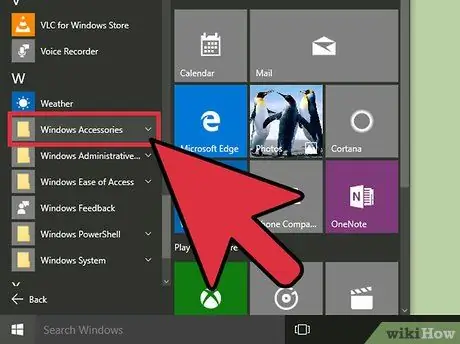
Qadam 3. Tanlovchini "Windows aksessuarlari" ga o'tkazing
"Barcha ilovalar" menyusida fayl/dasturlar ro'yxatining o'ng tomonidagi pastga o'q belgisini bosish, ro'yxatning o'ng tomonidagi satrni pastga suring yoki sichqoncha yordamida sahifani siljitish orqali tanlovchini pastga suring. yoki sensorli panel. Siz "Windows aksessuarlari" faylini/papkasini topishingiz kerak, shuning uchun mavjud variantlarni o'qishdan oldin "W" segmentiga kirishingiz kerak. "Windows aksessuarlari" jildida WordPad va Paint kabi operatsion tizimga kiritilgan standart tizim fayllari mavjud.
"Windows aksessuarlari" papkasini Windows -ning ishlatilayotgan versiyasiga qarab "Aksessuarlar" deb belgilash mumkin. Agar shunday bo'lsa, papkani yoki yorliqni bosing
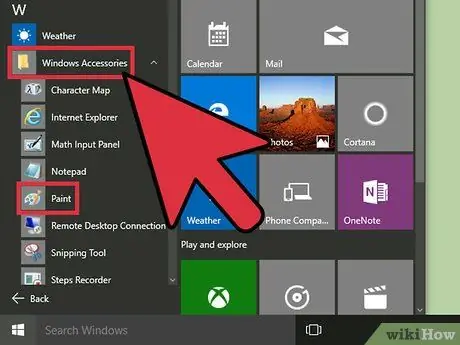
Qadam 4. "Aksessuarlar" papkasini oching
"Windows aksessuarlari" faylini/papkasini topgandan so'ng, sichqonchaning chap tugmasi bilan papkani bosing, so'ng "Microsoft Paint" nomli fayl topilmaguncha pastga aylantiring. Bu fayl sizning maqsad faylingiz!
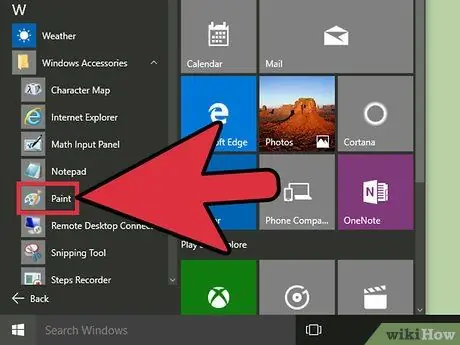
Qadam 5. Microsoft Paint -ni tanlang
Dasturni ochish uchun sichqonchaning chap tugmasi bilan "Microsoft Paint" belgisini ikki marta bosing.
3 -usul 2: Microsoft Paint -ni ishga tushirish orqali ochish
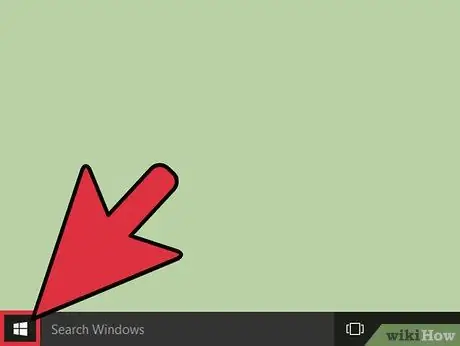
Qadam 1. "Ishga tushirish" menyusini oching
Agar siz Microsoft Paint -ni ochmoqchi bo'lsangiz, lekin yorliqni topa olmasangiz, uning asosiy fayllar katalogiga kirishingiz kerak bo'ladi. Siz foydalanayotgan operatsion tizim versiyasidan qat'i nazar, ekranning chap pastki burchagida "Ishga tushirish" belgisi ko'rsatiladi. "Ishga tushirish" menyusini ochish uchun belgini bosing.
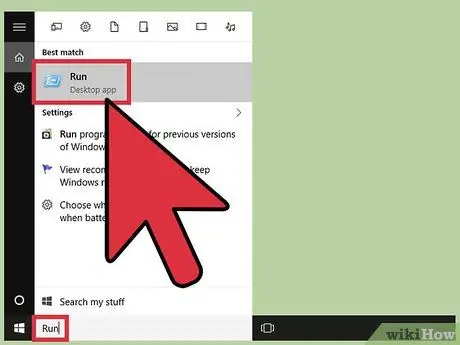
Qadam 2. Run dasturini ishga tushiring
Agar siz tasodifan Microsoft Paint yorlig'ini o'chirib tashlasangiz ham, dasturni kompyuteringizdan o'chira olmaysiz. Biroq, dasturning asl fayllarini qidirish qiyin bo'lishi mumkin. Bunday holda, asosiy Paint faylini ishga tushirish uchun Run -dan foydalanish kerak bo'ladi. Ishga tushirish menyusining pastki qismidagi qidirish satriga "Ishga tushirish" (tirnoqsiz) yozing. Qidiruv natijalaridagi yuqori yozuv "Ishga tushirish" deb belgilanadi va uning ostida "Ish stoli ilovasi" yozuvi bor. Ishga tushirish dasturini ochish uchun ushbu yozuvni bosing.
- Windows XP kabi eski operatsion tizimlar "Ishga tushirish" menyusida "Run" dasturining yorliqlari mavjud. Bunday operatsion tizim uchun dasturni ochish uchun Ishga tushirish belgisini bosish kifoya.
- Bundan tashqari, Microsoft Paint -ni qidirish uchun "Ishga tushirish" menyusidagi qidirish xususiyatidan foydalanishingiz mumkin. Shundan so'ng, Paint ikonkasini sichqonchaning o'ng tugmasi bilan bosish va ochiladigan menyudan "yorliq yaratish" ni tanlash orqali dastur yorlig'ini yaratish mumkin.
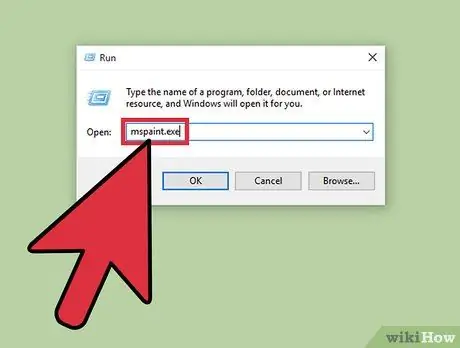
Qadam 3. Paint -ni ochish uchun Run -dan foydalaning
Ishga tushirish dialog oynasida "mspaint.exe" (tirnoqsiz) yozing va "Paint" tugmasini bosib Microsoft Paint -ni qidiring. Qisqa pauzadan so'ng, ekranda Microsoft Paint interfeysi paydo bo'ladi.
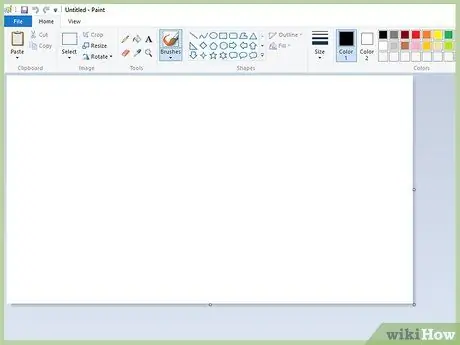
Qadam 4. Odatdagidek MS Paint dasturidan foydalaning
Ishingizni saqlamoqchi bo'lganingizda, sizning ishingiz yoki ishingizga oson kirish uchun ish stoli kabi saqlash joyini tanlash yaxshidir.
3 -dan 3 -usul: Microsoft Paint yorliqlarini yaratish
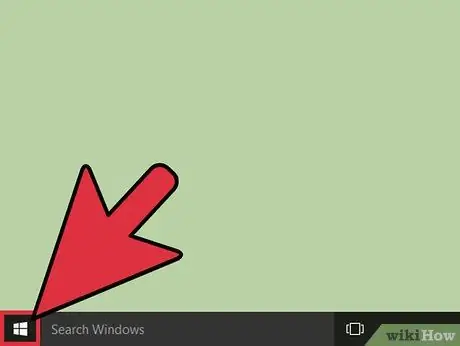
Qadam 1. "Ishga tushirish" menyusini oching
Microsoft Paint -ga kirish uchun "Ishga tushirish" menyusida bir necha bosqichlarni bajarish kerak. Sichqonchaning chap tugmasi yordamida ekranning pastki chap burchagidagi tugmani bosish orqali menyuni oching.
- Siz foydalanayotgan operatsion tizim versiyasidan qat'i nazar, "Ishga tushirish" menyusi har doim ekranning chap pastki burchagida paydo bo'ladi.
- Klaviaturadagi "Win" tugmachasini bosib "Ishga tushirish" menyusini ochishingiz mumkin. Har bir klaviaturada klaviatura holati turlicha bo'lishi mumkin bo'lsa-da, tugmalar odatda klaviaturaning chap pastki burchagida joylashgan.
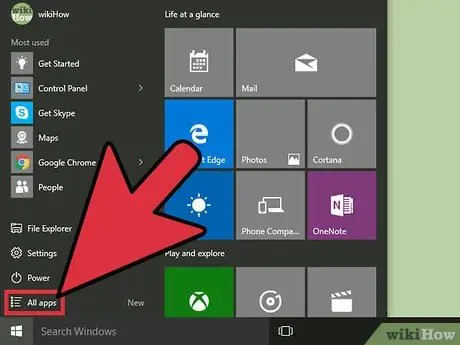
Qadam 2. "Barcha ilovalar" ni bosing
"Ishga tushirish" menyusini ko'rsatgandan so'ng, menyuning chap ustunidagi "Barcha ilovalar" yorlig'ini toping va sichqonchaning chap tugmasi bilan bosing. Kompyuteringizda o'rnatilgan barcha fayllar yoki dasturlarning to'liq ro'yxati paydo bo'ladi va ulardan biri Microsoft Paint.
"Ishga tushirish" menyusida siz ishlatayotgan Windows versiyasiga qarab "Barcha ilovalar" o'rniga "Barcha dasturlar" yorlig'i bo'lishi mumkin. Agar "Barcha dasturlar" yorlig'i ko'rsatilsa, ustiga bosing
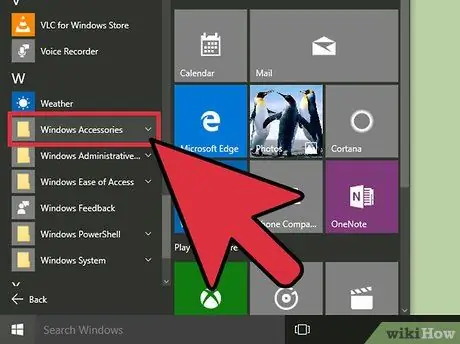
Qadam 3. Tanlovchini "Windows aksessuarlari" ga o'tkazing
"Hamma ilovalar" menyusida fayl/dasturlar ro'yxatining o'ng tarafidagi pastga o'q belgisini bosish, ro'yxatning o'ng tomonidagi satrni pastga suring yoki sichqoncha yordamida sahifani siljitish orqali tanlovchini pastga suring. yoki sensorli panel. Siz "Windows aksessuarlari" faylini/papkasini topishingiz kerak, shuning uchun mavjud variantlarni o'qishdan oldin "W" segmentiga kirishingiz kerak. "Windows aksessuarlari" jildida WordPad va Paint kabi operatsion tizimga kiritilgan standart tizim fayllari mavjud.
"Windows aksessuarlari" papkasini Windows -ning ishlatilayotgan versiyasiga qarab "Aksessuarlar" deb belgilash mumkin. Agar shunday bo'lsa, papkani yoki yorliqni bosing
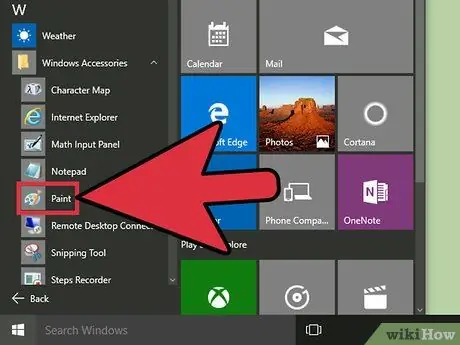
Qadam 4. "Aksessuarlar" papkasini oching
"Windows aksessuarlari" faylini/papkasini topgandan so'ng, sichqonchaning chap tugmasi bilan papkani bosing, so'ng "Microsoft Paint" nomli fayl topilmaguncha pastga aylantiring. Bu fayl sizning maqsad faylingiz!
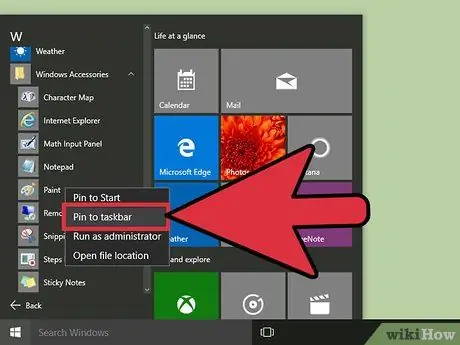
Qadam 5. Yorliq yarating
Paint -ning mahalliy dastur fayllarini topganingizdan so'ng, siz oson kirish uchun yorliq yaratishingiz kerak bo'ladi. Microsoft Paint belgisini o'ng tugmasini bosing va ochiladigan menyudan "Boshqa variantlar" -ni tanlang va "Vazifalar paneliga biriktirish" -ni bosing. Microsoft Paint yorlig'i ekranning pastki qismidagi vazifalar paneliga qo'shiladi. Bundan buyon Paint -ni ochish uchun sichqonchaning chap tugmasi bilan vazifalar panelidagi Paint belgisini bosish kifoya. Shundan so'ng siz ilovadan foydalanishga tayyormiz!
Agar siz eski operatsion tizimdan foydalanayotgan bo'lsangiz (Windows 10-dan oldin), Microsoft Paint belgisini o'ng tugmasini bosing va ochiladigan menyudan "Yorliq yaratish" -ni tanlang. Ish stolida yorliq paydo bo'ladi. Shundan so'ng, siz yorliq belgisini bosishingiz va vazifalar paneliga olib borishingiz mumkin
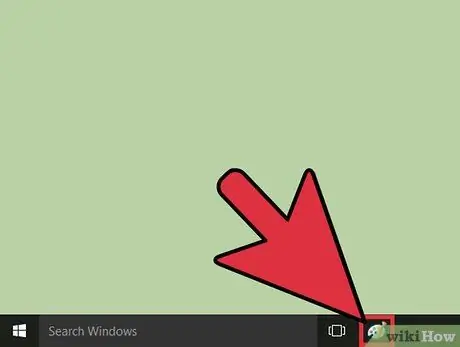
Qadam 6. Microsoft Paint -ni ish stolidan oching
Qachon Microsoft Paint -dan foydalanish kerak bo'lsa, Paint belgisini bosing. Endi ularni topish uchun har xil dastur fayllarini qidirishning hojati yo'q!
Agar siz yorliq nomini o'zgartirmoqchi bo'lsangiz, uning belgisini o'ng tugmasini bosing va ochiladigan menyudan "Nomini o'zgartirish" -ni tanlang
Maslahatlar
- Umuman olganda, Paint dasturi kompyuterdan butunlay yo'qolguncha qo'rqmaslik kerak. Bu dastur tizimli fayl bo'lgani uchun, Microsoft Paint Boshqarish paneli dasturining "Dasturlarni qo'shish yoki o'chirish" funktsiyasida o'chiriladigan ilova sifatida ko'rinmaydi, shuning uchun uni tasodifan o'chirib tashlashingiz ehtimoldan yiroq emas.
- Agar siz Paint -ning tizim fayllarini o'chirib tashlasangiz, har doim tizimni tiklashingiz mumkin.
- Qachonki siz tasodifan yorliqni o'chirib tashlasangiz, qidiruv funksiyasi orqali osongina asl faylga qaytishingiz va yuqorida tavsiflangan usul bo'yicha yangi fayl yaratishingiz mumkin.
- Qidiruv xususiyati va Run dasturiga siz foydalanayotgan operatsion tizim versiyasiga qarab har xil yo'llar bilan kirish mumkin. Biroq, MS Paint -ga qo'lda kirish har qanday Windows operatsion tizimida bir xil bo'ladi.






